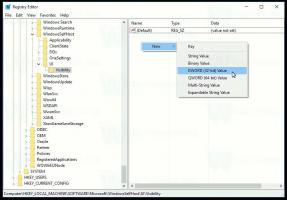Comment activer les espaces de travail dans Microsoft Edge
Voici comment vous pouvez activer les espaces de travail dans Microsoft Edge si cette nouvelle fonctionnalité n'est pas encore disponible dans votre navigateur. Bien qu'il n'y ait actuellement aucun indicateur pour cela dans edge://flags, cela peut être fait en modifiant le raccourci Edge.
Si vous n'êtes pas familier avec les espaces de travail, il s'agit d'une nouvelle productivité du navigateur Edge. Avec Workspaces, vous séparez vos onglets liés au travail, à la navigation sur les réseaux sociaux, aux jeux, etc. L'idée derrière cette fonctionnalité n'est pas nouvelle. La même chose peut être obtenue avec des profils de navigation individuels, des bureaux virtuels sous Windows et Linux. Les espaces de travail le rendent plus pratique.
De nos jours, de nombreux utilisateurs ouvrent de nombreux onglets au cours d'une journée de navigation et finissent par se perdre entre ceux liés au travail et ceux pour les projets annexes tels que les courses, les tâches ménagères ou quel film regarder.
Le nouveau Espaces de travail fonctionnalité est une solution utile dans ce cas. Accessible via la barre d'outils ou la barre latérale si vous utilisez des onglets verticaux, il vous permet de créer simplement des zones séparées pour héberger vos onglets, organisées par concept ou idée particulier dans un groupe, appelé un Espace de travail. Plus que cela, vous pouvez également créer des groupes d'onglets dans les espaces de travail, et lorsque vous rouvrirez ces espaces de travail, les groupes seront toujours là !
Dans Edge, Workspace vous permettra de renommer les fenêtres et de leur attribuer des couleurs, comme Groupes d'onglets.
Cet article vous montrera comment activer la fonctionnalité Espaces de travail dans le navigateur Edge. Notez qu'au moment d'écrire ces lignes, cette méthode ne fonctionne pour moi que dans le Version de développement d'Edge, et ne fonctionne pas aux Canaries. Les choses peuvent être différentes dans votre cas.
Activer les espaces de travail dans Microsoft Edge
- Cliquez avec le bouton droit sur le Microsoft Edge raccourci, par ex. sur votre bureau.
- Sélectionner Propriétés depuis le menu contextuel.
- Ajouter
--enable-features=msWorkspacesaprès lemsedge.exepartie dans le Cible boîte. - Cliquez sur d'accord et Appliquer.
- Fermez Edge s'il est en cours d'exécution et lancez-le à l'aide du raccourci modifié.
Vous avez maintenant la fonctionnalité Espaces de travail activée dans Microsoft Edge.
Astuce: vous pouvez également ajouter plusieurs paramètres enable-features/disable-features vers le raccourci Edge afin d'activer plusieurs fonctionnalités expérimentales à la fois.
Merci à notre lecteur IEfan pour partager cette astuce.
Soutenez-nous
Winaero compte beaucoup sur votre soutien. Vous pouvez aider le site à continuer de vous proposer du contenu et des logiciels intéressants et utiles en utilisant ces options :
Si vous aimez cet article, partagez-le en utilisant les boutons ci-dessous. Cela ne vous demandera pas grand-chose, mais cela nous aidera à grandir. Merci pour votre aide!